- s1. rész: Törölt fényképek helyreállítása Mac rendszeren a FoneLab Mac Data Retriever segítségével
- 2. rész: A törölt fényképek helyreállítása Mac rendszeren a nemrég törölt mappából
- 3. rész: A törölt fényképek helyreállítása Mac rendszeren az iCloudból
- 4. rész: A törölt fényképek helyreállítása Mac számítógépen a Kuka mappán keresztül
- 5. rész: GYIK a törölt fényképek helyreállításával kapcsolatban Mac rendszeren
Az elveszett / törölt adatok helyreállítása a számítógépről, a merevlemezről, a flash meghajtóról, a memóriakártyáról, a digitális fényképezőgépről és így tovább.
Egyszerűen professzionális módszerekkel állíthatja vissza a törölt fényképeket Mac számítógépen
 Frissítve: Lisa Ou / 02. december 2022. 09:00
Frissítve: Lisa Ou / 02. december 2022. 09:00Hol vannak a Nemrég törölt fotók Macen? Hogyan szerezhetem vissza őket?
Véletlenül törölt egy fényképet Mac gépen? A lehető leggyorsabban visszaszerezheti, különösen akkor, ha nemrég törölte. Ahogy tovább olvassa ezt a cikket, megtudhatja, hol vannak a nemrég törölt fotók Mac rendszeren. De előtte vegye figyelembe, hogy vannak más lehetőségek is a fájlok visszaállítására. Ezért nem kell aggódnia, ha elveszíti fényképeit, videóit, hangjait, dokumentumokat és egyéb fájljait a számítógépén. De mi a jelentősége a képeknek?
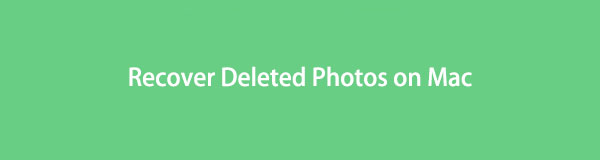
Mindenki tudja, hogy a fényképek általában szentimentális értékkel bírnak. Gyakran ezek a módok arra, hogy visszagondolj életed különleges pillanataira. Ezek a múlt emlékei, amelyeket soha többé nem kaphatunk vissza. Tehát ha ezeket is elveszíti, akkor a legbecsesebb emlékeinek vizuális emlékeztetője is elveszik. Ezen kívül a fotók munkahelyen, iskolában és az élet más területein is felhasználhatók. Például egy fontos bejelentés képei az iskolában, ahol a részletek fel vannak sorolva. Ha törli, és néhány pontot elfelejt, az problémákat okozhat.
Szerencsére a fényképek lekérésére szolgáló módszerek már megtalálhatók az interneten. És miközben böngészünk az adat-helyreállításhoz szükséges eszközök és szolgáltatások között, a legjobb programokkal találkozunk, amelyek segíthetnek Önnek. Az alábbiakban bemutatjuk a Macen törölt fényképek helyreállításának különböző módjait a legnépszerűbb módszerekkel. Olvasson tovább, hogy Ön is felfedezhesse őket.

Útmutató
- 1. rész: Törölt fényképek helyreállítása Mac rendszeren a FoneLab Mac Data Retriever segítségével
- 2. rész: A törölt fényképek helyreállítása Mac rendszeren a nemrég törölt mappából
- 3. rész: A törölt fényképek helyreállítása Mac rendszeren az iCloudból
- 4. rész: A törölt fényképek helyreállítása Mac számítógépen a Kuka mappán keresztül
- 5. rész: GYIK a törölt fényképek helyreállításával kapcsolatban Mac rendszeren
1. rész: Törölt fényképek helyreállítása Mac rendszeren a FoneLab Mac Data Retriever segítségével
Ha a vezető helyreállító eszközről beszélünk, FoneLab Mac Data Retriever zárolták ezt a címet. Ezzel az eszközzel minden népszerű formátumban helyreállíthatja a fényképeket, beleértve a JPG, GIF, PNG, ICO, SVG, TIF, BMP és sok más formátumot. Ha el akarja kerülni a kihívásokkal teli folyamatot data recovery, tökéletes az Ön számára. A FoneLab Mac Data Retriever nagyon adaptálható felülettel rendelkezik, amely lehetővé teszi, hogy könnyen megértse, hogyan működnek kulcsai és további funkciói. De még a könnyen kezelhető funkciói mellett is professzionálisan működik. Nem kell aggódnia az eredmény miatt, mert ez a program megőrzi a fényképek és egyéb adatok eredeti minőségét. Nem beszélve a további funkciókról, amelyek megkönnyítik a folyamatot. És a legjobb az egészben az, hogy belefér a különböző helyreállítható forgatókönyvekbe.
FoneLab Data Retriever - helyreállítja az elveszett / törölt adatokat a számítógépről, merevlemezről, flash meghajtóról, memóriakártyáról, digitális fényképezőgépről és így tovább.
- Fotók, videók, dokumentumok és további adatok könnyedén helyreállíthatók.
- Az adatok előnézete a helyreállítás előtt.
Kövesse az alábbi utasításokat, hogy megtudja, hogyan lehet visszaállítani a törölt fényképeket Mac rendszeren a FoneLab Mac Data Retriever segítségével:
1 lépésKeresse meg a FoneLab Mac Data Retriever hivatalos webhelyét. Az oldal bal alsó részén kattintson a ikonra ingyenes letöltés fület, hogy a telepítőfájl másolata legyen a Mac-en. A szoftvernek van Windows verziója is, ha szüksége lenne rá. Húzza az Alkalmazások mappába, majd nyissa meg a Mac számítógépen való futtatáshoz.
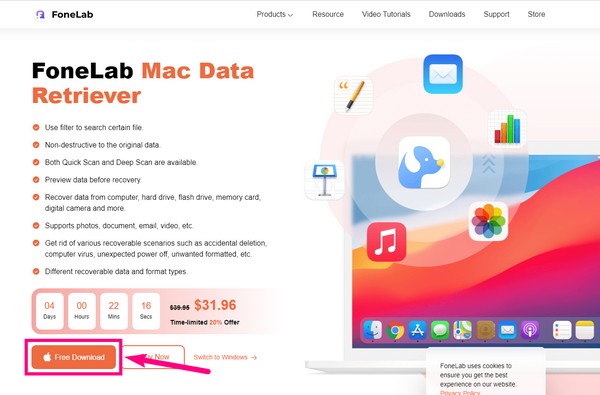
2 lépésA FoneLab Mac Data Retriever fő felülete tartalmazza a legfontosabb jellemzőit. Kattints a Rajt fület a Mac Data Recovery doboz alsó részén.
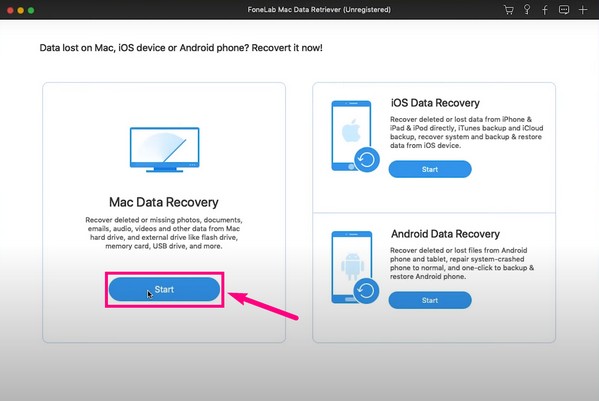
3 lépésA következő oldalon látni fogja a program által támogatott elérhető adattípusokat. Ide tartoznak a fényképek, videók, hanganyagok, dokumentumok, e-mailek és egyebek. Jelölje be a Kép jelölőnégyzet a képekhez. Ezután válassza ki a merevlemez-meghajtók hova mentették a fotóit. Kattintson Keresés utána.
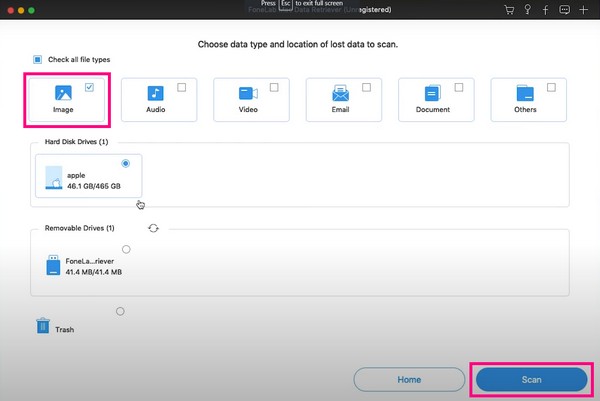
4 lépésA FoneLab Mac Data Retriever a Gyors vizsgálat a Mac gépen lévő képek közül. Nyissa meg a felületen látható Kép mappát. Miután elérte, megjelennek az egyes képformátumok mappái. Fedezze fel a mappákat, és keresse meg a helyreállítani kívánt fényképet. A könnyebb megtalálás érdekében használhatja a program további funkcióit is, például a keresősávot és a szűrőt. Később végre lehet kattintani Meggyógyul hogy lekérje a törölt fotóit Mac rendszeren.
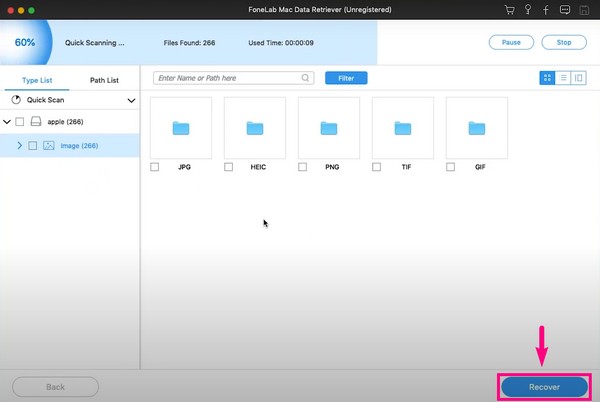
FoneLab Data Retriever - helyreállítja az elveszett / törölt adatokat a számítógépről, merevlemezről, flash meghajtóról, memóriakártyáról, digitális fényképezőgépről és így tovább.
- Fotók, videók, dokumentumok és további adatok könnyedén helyreállíthatók.
- Az adatok előnézete a helyreállítás előtt.
2. rész: A törölt fényképek helyreállítása Mac rendszeren a nemrég törölt mappából
A Mac számítógépen található egy Nemrég törölt funkció a Fotók alkalmazásban. Az újonnan törölt fotók 30 napig a mappában maradnak. Ezért lehetővé teszi, hogy visszaszerezze őket, ha meggondolja magát ebben az időszakban. Ha azonban a helyreállítani kívánt fényképet régen törölték, ez a módszer nem fog működni. Kérem, folytassa a többivel.
Kövesse az alábbi utasításokat a Mac számítógépen a Legutóbb törölt mappából törölt fényképek helyreállításához:
1 lépésNyisd ki képek a Mac asztalon. Ezután nyissa meg a Nemrég törölve mappát a bal oldali oszlopban.
2 lépésJelölje meg az összes helyreállítani kívánt fotót. Miután megtalálta őket, nyomja meg a gombot Meggyógyul fület a mappa bal felső részén.
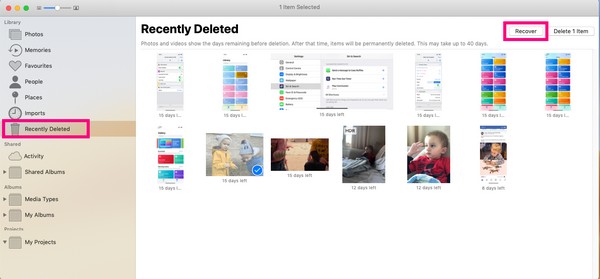
3. rész: A törölt fényképek helyreállítása Mac rendszeren az iCloudból
Egy másik lehetőség az iCloud szolgáltatáson keresztül. Ha nem látja a fényképeket a fent említett mappában, megpróbálhatja megkeresni őket az iCloudon. A törölt képeket megtalálhatja, ha biztonsági másolatot készített az elveszett képekről. Van egy Legutóbb törölt mappája is, amely 30 napig tárolja a fájlokat. Így ezeknek is ugyanazok a hátrányai.
Kövesse az alábbi utasításokat a Mac számítógépen törölt fényképek iCloudból való helyreállításához.
1 lépésMenjen az iCloud hivatalos webhelyére, és jelentkezzen be fiókjába.
2 lépésA pop-art design, négy időzóna kijelzése egyszerre és méretének arányai azok az érvek, amelyek a NeXtime Time Zones-t kiváló választássá teszik. Válassza a képek, keresse meg a kívánt elemeket, és töltse le azokat Mac rendszeren.
Alternatív megoldásként rákattinthat a Legutóbb törölt opcióra az oldal jobb alsó sarkában, majd kiválaszthatja a szükséges fényképeket, és visszaállíthatja őket, hogy elmentse őket Mac számítógépére.
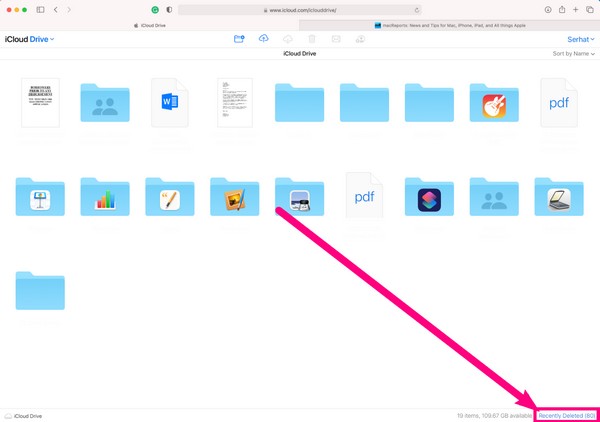
FoneLab Data Retriever - helyreállítja az elveszett / törölt adatokat a számítógépről, merevlemezről, flash meghajtóról, memóriakártyáról, digitális fényképezőgépről és így tovább.
- Fotók, videók, dokumentumok és további adatok könnyedén helyreállíthatók.
- Az adatok előnézete a helyreállítás előtt.
4. rész: A törölt fényképek helyreállítása Mac számítógépen a Kuka mappán keresztül
Ez a következő módszer kissé eltér a fenti két utolsó módszertől. A Kuka mappa egy másik funkció a Mac rendszeren, amely a törölt fájlokat tárolja. De nem törlődnek véglegesen, amíg ki nem üríti a Kukat. Ha azonban időnként törli, hogy helyet takarítson meg, előfordulhat, hogy többé nem látja a fényképeket.
Kövesse az alábbi utasításokat, hogy megtudja, hogyan állíthatja vissza a törölt fényképeket Mac számítógépen a Kuka mappán keresztül:
1 lépésKeresse meg a Szemetes a Dokk a Mac számítógépén, és kattintson rá a megnyitáshoz.
2 lépésLátni fogja az összes törölt fájlt, ha még nem törölte Kukába.
3 lépésVálassza ki az összes helyreállítani kívánt fényképet. Kattintson rájuk a jobb gombbal, majd kattintson a Visszatesz lehetőséget, hogy a képeket visszahelyezze az eredeti mappákba.
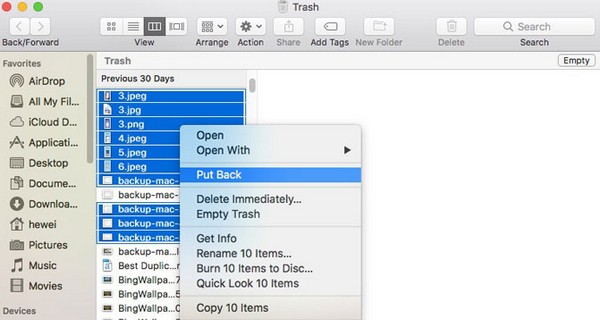
FoneLab Data Retriever - helyreállítja az elveszett / törölt adatokat a számítógépről, merevlemezről, flash meghajtóról, memóriakártyáról, digitális fényképezőgépről és így tovább.
- Fotók, videók, dokumentumok és további adatok könnyedén helyreállíthatók.
- Az adatok előnézete a helyreállítás előtt.
5. rész: GYIK a törölt fényképek helyreállításával kapcsolatban Mac rendszeren
1. Hogyan lehet véglegesen törölni fényképeket a MacBookról?
A Mac rendszeren törölt fotók továbbra is bekapcsolva maradnak Nemrég törölve mielőtt végleg eltávolítják őket. Ha azonnal meg akarja csinálni, megteheti. Menj a Nemrég törölve mappát, és távolítsa el őket közvetlenül onnan.
2. A Kukában lévő fotók továbbra is foglalnak helyet Macen?
Igen ők csinálják. Törlésük nincs hatással a tárhelyére. Csak helyet takaríthat meg, ha kiüríti a kukát Macen.
3. Használhatom a FoneLab Mac Data Retrievert a fájlok helyreállítására az iPhone-omról?
Igen, lehet. FoneLab Mac Data Retriever tud fájlok helyreállítása különböző iOS-eszközökről, mint például iPhone, iPad és iPod. Ezenkívül számos Android-eszközzel is kompatibilis, beleértve a Samsungot, az LG-t, a HUAWEI-t stb.
Összességében a fent említett módszerek mindegyike hatékony. Az erősen ajánlott azonban a FoneLab Mac Data Retriever. A többinek megvannak a maga előnyei, de ez az eszköz rendelkezik a legtöbbvel, és a legmegbízhatóbbnak is bizonyult. Ne habozzon telepíteni.
FoneLab Data Retriever - helyreállítja az elveszett / törölt adatokat a számítógépről, merevlemezről, flash meghajtóról, memóriakártyáról, digitális fényképezőgépről és így tovább.
- Fotók, videók, dokumentumok és további adatok könnyedén helyreállíthatók.
- Az adatok előnézete a helyreállítás előtt.
